Desbloquee el ID de Apple, elimine la contraseña de la pantalla, omita el tiempo de pantalla.
- Desbloquear ID de Apple
- Omitir el bloqueo de activación de iCloud
- Herramienta de desbloqueo de Doulci iCloud
- Desbloquear Fábrica iPhone
- Bypass iPhone Passcode
- Restablecer contraseña de iPhone
- Desbloquear ID de Apple
- Desbloquear iPhone 8 / 8Plus
- Eliminación de bloqueo de iCloud
- Desbloqueo de iCloud Deluxe
- Bloqueo de pantalla iPhone
- Desbloquear iPad
- Desbloquear iPhone SE
- Desbloquear iPhone Tmobile
- Eliminar contraseña de ID de Apple
Guía completa sobre cómo cambiar el tiempo de bloqueo de pantalla en iPhone
 Actualizado por Lisa ou / 30 de noviembre de 2023 15:20
Actualizado por Lisa ou / 30 de noviembre de 2023 15:20¡Buen día! Estaba leyendo mis notas en mi iPhone. Es realizar una revisión de todas nuestras materias menores y mayores en la escuela. Nuestro examen final está cerca. Por eso debo dedicar todo mi tiempo libre a revisar notas. Sin embargo, cada vez que los leo, la pantalla se bloquea después de sólo unos segundos. ¿Puedes ayudarme a aprender cómo cambiar el tiempo de bloqueo en iPhone? Por favor ayudame con este problema. ¡Muchas gracias de antemano!
El inconveniente que estás experimentando sólo se puede solucionar con unos pocos toques en tu iPhone. ¡Consulta esta guía completa para obtener más información y consejos adicionales! Mueva uno hacia abajo.
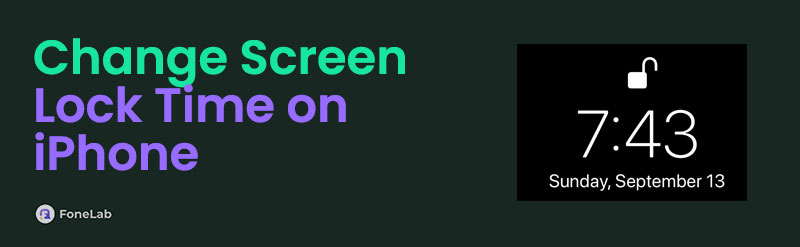

Lista de Guías
FoneLab lo ayuda a desbloquear la pantalla del iPhone, elimina el ID de Apple o su contraseña, elimina el tiempo de pantalla o el código de restricción en segundos.
- Te ayuda a desbloquear la pantalla del iPhone.
- Elimina la ID de Apple o su contraseña.
- Elimine el tiempo de pantalla o el código de restricción en segundos.
Parte 1. Cómo cambiar el tiempo de bloqueo de pantalla en iPhone
No hay duda de que estás utilizando tu iPhone para múltiples tareas. Por eso es mejor configurar el tiempo de bloqueo de la pantalla del iPhone en un tiempo más largo. Ahora que lo pienso, estás realizando tareas en tu iPhone y la pantalla se apaga con frecuencia. Si es así, deberás volver a encenderlo e ingresar la contraseña correctamente antes de poder acceder nuevamente a la tarea que estás realizando. Lleva demasiado tiempo, ¿verdad? ¡Aprender a cambiar el tiempo de bloqueo de la pantalla del iPhone será muy útil para ti!
Los pasos a continuación se detallan para que usted evite errores en el proceso. Sólo necesitas seguirlos según los mejores resultados. ¿Estás listo para realizarlos? Desplácese hacia abajo.
Paso 1Coge el iPhone que tienes. Después de eso, ábrelo y localiza el Ajustes aplicación. En la siguiente pantalla, verá muchas funciones para personalizar su iPhone. Desliza el dedo hacia abajo en la pantalla y elige el Pantalla y brillo botón entre todas las opciones.
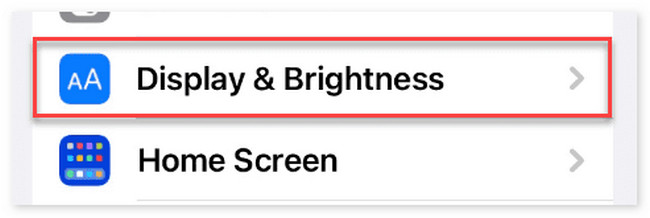
Paso 2Familiarícese con la interfaz de la pantalla. Selecciona el Auto-Lock botón después. Se le dirigirá a una nueva interfaz y se mostrará la interfaz de lista de segundos y minutos de la función. Vea la lista a continuación.
- 30 Segundos
- 1 Minuto
- 2 Minutos
- 3 Minutos
- 4 Minutos
- 5 Minutos
- Nunca
Elija el tiempo de espera de pantalla más conveniente que prefiera utilizar. La lista anterior está ordenada de menor a mayor. Después de eso, toque el Atrás en la esquina superior izquierda de la interfaz principal para guardar los cambios.
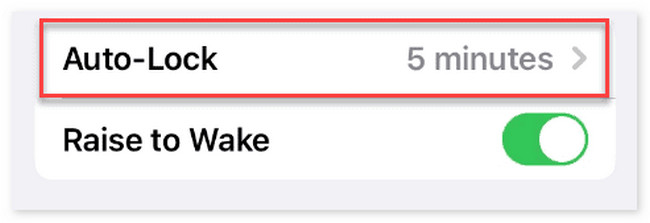
Parte 2. Cómo desbloquear el bloqueo de pantalla del iPhone sin contraseña
Es conveniente aprender a cambiar correctamente el tiempo de bloqueo de la pantalla del iPhone. Pero, ¿qué pasa si accidentalmente no recuerdas la contraseña de bloqueo de pantalla del iPhone? Eso es muy estresante porque no puedes usar el iPhone por completo. Por suerte, tienes Desbloqueador de FoneLab iOS! Tiene 5 funciones que deberías descubrir para tu iPhone. Véalos a continuación mientras los enumeramos. Siga adelante.
FoneLab lo ayuda a desbloquear la pantalla del iPhone, elimina el ID de Apple o su contraseña, elimina el tiempo de pantalla o el código de restricción en segundos.
- Te ayuda a desbloquear la pantalla del iPhone.
- Elimina la ID de Apple o su contraseña.
- Elimine el tiempo de pantalla o el código de restricción en segundos.
- Función Borrar código de acceso: elimine los códigos de acceso dígitos o alfanuméricos de su iPhone. También incluye las detecciones Touch ID y Face ID del iPhone.
- Eliminar la función de ID de Apple: puede eliminar ID de Apple en tu iPhone sin contraseña. Puede iniciar sesión en una nueva cuenta después.
- Función de tiempo de pantalla: puede elimina el tiempo de pantalla en tu iPhone. También puede recuperar códigos de acceso de restricción.
- Eliminar función MDM: elimina la administración de dispositivos móviles en todos los dispositivos iOS.
- Eliminar la configuración de cifrado de copia de seguridad: puede desactivar la configuración de cifrado de copia de seguridad de iTunes de su iPhone.
Después de conocer las características de la herramienta, es hora de entender cómo Desbloqueador de FoneLab iOS funciones. Veamos los pasos detallados a continuación para obtener los mejores resultados. Por favor, desplácese hacia abajo.
Paso 1Visite el sitio web oficial del software utilizando uno de sus navegadores web. Después de eso, haga clic en el Descargar gratis en el lado izquierdo de la interfaz principal. Haga clic en el Archivo descargado en la cima. Configúrelo después y la computadora lo iniciará automáticamente.
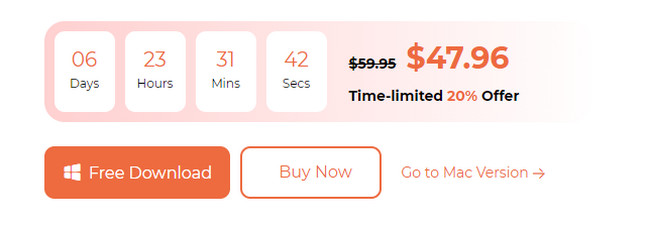
Paso 2Las 5 funciones de la herramienta aparecerán en tu pantalla. Elegir el Borrar código de acceso botón en la parte superior. Luego será dirigido a la interfaz de conexión. Sólo tienes que conseguir un cable USB y conectar tu iPhone al ordenador. Una vez que el proceso sea exitoso, verá el OK icono en la pantalla. Haga clic en él para continuar con el proceso.
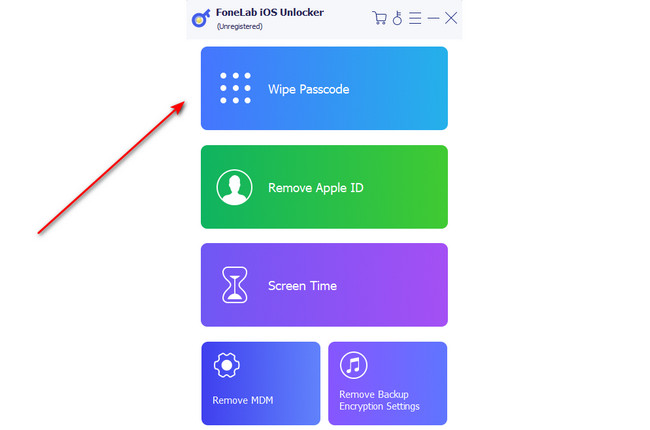
Paso 3Confirme la información de su iPhone antes de iniciar el proceso de desbloqueo. Inserte la información de categoría de dispositivo, tipo de dispositivo, modelo de dispositivo y versión de iOS. Después de eso, haga clic en el Inicio Para continuar.
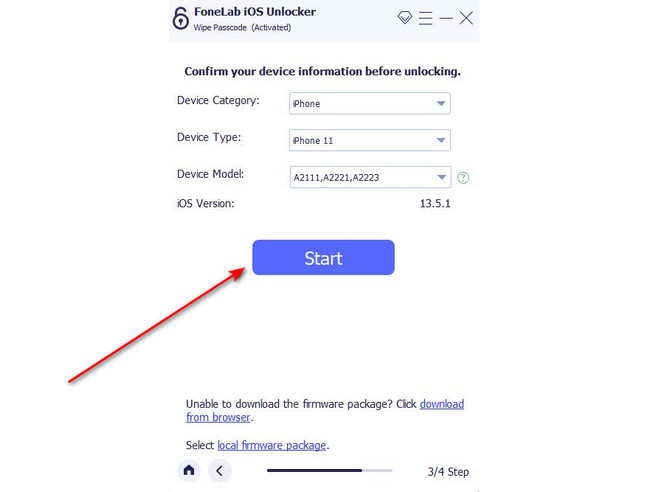
Paso 4El software descargará el Paquete de firmware necesario en el proceso en la siguiente interfaz. Espere pacientemente. El progreso del proceso de descarga se publicará en la pantalla. Después de eso, haga clic en el descubrir del botón.
Paso 5El software le dirigirá a otra interfaz. Todo lo que tienes que hacer es escribir el 0000 código en la caja. Haga clic en el descubrir una vez más para comenzar a desbloquear tu iPhone.
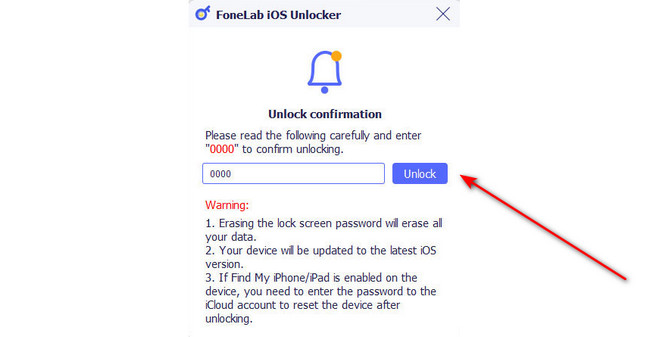
FoneLab lo ayuda a desbloquear la pantalla del iPhone, elimina el ID de Apple o su contraseña, elimina el tiempo de pantalla o el código de restricción en segundos.
- Te ayuda a desbloquear la pantalla del iPhone.
- Elimina la ID de Apple o su contraseña.
- Elimine el tiempo de pantalla o el código de restricción en segundos.
Parte 3. Preguntas frecuentes sobre cómo cambiar el tiempo de bloqueo de pantalla en iPhone
1. ¿Cambiar el tiempo de la pantalla de bloqueo en un iPhone agota la batería?
Depende del intervalo de tiempo de la pantalla de bloqueo de tu iPhone. Cuanto más corto sea el espacio, más podrás ahorrar batería del iPhone. Por otro lado, cuanto más largo sea el intervalo, más utilizará su iPhone su porcentaje de batería. Si es así, se recomienda configurar el tiempo de pantalla de bloqueo del iPhone en 30 segundos si no lo usa con frecuencia.
2. ¿Por qué mi iPhone se apaga después de 15 segundos?
El tiempo de bloqueo de pantalla más corto del iPhone es de 30 segundos. Si es así, el intervalo de 15 segundos es muy inusual. El problema mencionado sólo ocurre en teléfonos Android, no en iPhone. Puede haber un error del sistema en tu iPhone. Se recomienda apagarlo y encenderlo para reinicia tu teléfono. Las técnicas de reinicio pueden solucionar problemas mayores o menores en su iPhone.
3. ¿Cómo cambiar tu reloj a hora militar en iPhone?
Sólo necesitas configurar la hora y fecha del iPhone en formato de 24 horas. He aquí cómo: Abra el Ajustes aplicación en tu iPhone. Después de eso, verás todas las personalizaciones que puedes realizar en tu iPhone. Toque en el General en la parte superior de la interfaz principal. Posteriormente, elige el Fecha y hora botón entre todas las opciones. Verás 3 secciones en la pantalla. Todo lo que necesitas hacer es mover el control deslizante de Hora de 24 horas a la derecha para activarlo.
Es muy importante cambiar adecuadamente el tiempo de bloqueo de la pantalla en el iPhone. No debe ser molestado y dedicar mucho tiempo a encender su iPhone cada vez que la pantalla se apaga automáticamente. Esperamos haber respondido a todas sus preguntas en esta publicación. También incluimos una herramienta adicional de terceros para ayudarlo a desbloquear la pantalla de su iPhone sin la contraseña. es con la ayuda de Desbloqueador de FoneLab iOS. ¿Tiene más preguntas? Déjalos en la sección de comentarios a continuación. ¡Gracias!
FoneLab lo ayuda a desbloquear la pantalla del iPhone, elimina el ID de Apple o su contraseña, elimina el tiempo de pantalla o el código de restricción en segundos.
- Te ayuda a desbloquear la pantalla del iPhone.
- Elimina la ID de Apple o su contraseña.
- Elimine el tiempo de pantalla o el código de restricción en segundos.
